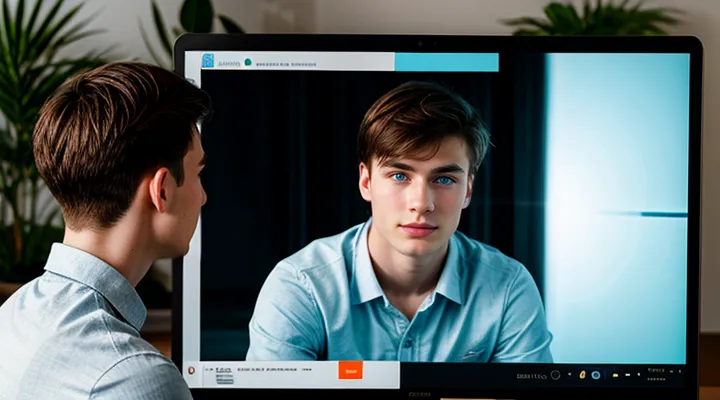Подготовка к подаче аттестата через Госуслуги
Необходимые документы и информация
Паспортные данные
Для подачи диплома в вуз через портал Госуслуг необходимо ввести паспортные сведения без ошибок.
- Серия: четыре цифры, без пробелов и символов.
- Номер: шесть цифр, при необходимости дополняется ведущими нулями.
- Дата выдачи: формат ДД.ММ.ГГГГ.
- Кем выдан: полное название органа, указание кода подразделения (при наличии).
- Адрес регистрации: точный прописной адрес, совпадающий с данными в паспорте.
В личном кабинете откройте раздел «Личные данные», нажмите кнопку «Изменить» и заполните указанные поля. После ввода нажмите «Сохранить» - система автоматически сверит введённую информацию с ФИО и номером паспорта в базе.
При проверке система отклонит заявку, если обнаружит несоответствие: неверный формат серии/номера, ошибка в дате, отсутствие кода подразделения, различие в написании названия органа. Чтобы избежать отклонения, проверьте каждый элемент перед сохранением, сравнив с оригиналом паспорта.
Типичные ошибки: перестановка цифр в серии или номере, отсутствие ведущих нулей, использование латинских символов в названии органа, указание старого адреса. Исправьте их сразу в профильной форме - процесс подачи диплома продолжится без задержек.
СНИЛС
СНИЛС (страховой номер индивидуального лицевого счёта) - обязательный идентификатор гражданина в системе государственных услуг. При оформлении заявки на поступление в высшее учебное заведение через портал Госуслуг СНИЛС используется как основной справочный элемент, позволяющий связать личный кабинет с официальными базами данных.
Для успешного ввода аттестата в личный кабинет необходимо выполнить несколько действий:
- убедиться, что в профиле указано действующее значение СНИЛС;
- проверить соответствие формата номера (XXX-XXX-XXX YY);
- при отсутствии СНИЛС оформить его в любом отделении Пенсионного фонда РФ или через сервис «Мой ПФР»;
- после получения номера добавить его в раздел «Персональные данные» на Госуслугах;
- при загрузке аттестата в разделе «Документы для поступления» система автоматически проверит совпадение СНИЛС с данными в базе ФИО и дате рождения.
Отсутствие корректного СНИЛС приводит к блокировке загрузки документов и невозможности завершения процесса подачи. Поэтому проверка номера и его актуальность являются первоочередными шагами перед началом работы с порталом.
Аттестат об образовании
Аттестат об образовании - официальный документ, подтверждающий завершение среднего общего образования. В нём указаны фамилия, имя, отчество выпускника, название учебного заведения, даты обучения, итоговые оценки и отметка о присвоении диплома. Документ оформляется в двух экземплярах: оригинал для личного пользования и копия, подлежащая заверению.
Для подачи в вуз через электронный сервис государственные органы требуется:
- сканированная копия первой страницы аттестата (разрешение не менее 300 dpi);
- сканированная копия последней страницы с отметкой о присвоении диплома;
- файл в формате PDF или JPEG, размером до 5 МБ каждый.
Эти файлы загружаются в личный кабинет на портале государственных услуг в разделе «Поступление в высшее учебное заведение». После загрузки система проверяет соответствие формата и наличие всех обязательных полей. При отсутствии ошибок заявка считается поданной.
Сохраните подтверждающий номер заявки и скриншот экрана. При необходимости вуза можно предоставить копии по запросу, используя тот же электронный канал.
Аттестат, представленный в требуемом виде, ускоряет процесс зачисления и исключает необходимость личного посещения приёмной комиссии.
Другие документы
Для успешной подачи аттестата через портал Госуслуги необходимо подготовить ряд дополнительных материалов, без которых заявка будет отклонена.
Во-первых, требуется скан или фото диплома о среднем образовании, выполненное в формате PDF не более 5 МБ. Файл должен быть чётким, без пятен и подпечатанных строк.
Во-вторых, обязательным считается подтверждение оплаты госпошлины. Сохраните копию платежного поручения в виде PDF‑файла или сделайте скриншот из личного кабинета банка.
В-третьих, подготовьте копию паспорта гражданина РФ. Достаточно первой страницы с фотографией и страниц, где указаны регистрация и дата выдачи.
В‑четвёртых, если вы планируете обучение по программе с бюджетным местом, приложите справку о среднем доходе семьи за последний год. Формат - PDF, размер до 2 МБ.
Наконец, при наличии академических отпусков, переводов или повторных сдач экзаменов приложите соответствующие решения учебного заведения. Каждый документ должен быть подписан и заверен печатью.
Список требуемых файлов:
- аттестат (PDF, ≤5 МБ);
- подтверждение оплаты (PDF/скриншот);
- паспорт (PDF);
- справка о доходах (PDF, ≤2 МБ);
- решении о перерывах или переводах (PDF).
Все документы загружаются в личный кабинет Госуслуг в разделе «Поступление в вуз». После загрузки система проверит их корректность и выдаст статус заявки. При отсутствии хотя бы одного из перечисленных файлов процесс будет приостановлен.
Проверка учетной записи на Госуслугах
Подтверждение личности
Подтверждение личности - обязательный этап при отправке аттестата в высшее учебное заведение через госуслуги. Система проверяет, что заявитель совпадает с владельцем документа, предотвращая подделку и ошибочную регистрацию.
Для подтверждения доступны несколько методов:
- Электронная подпись, выданная удостоверяющим центром;
- Одноразовый пароль (OTP), отправляемый на привязанный номер телефона;
- Скан паспорта с заполненной формой согласия.
Процесс выглядит так:
- Войдите в личный кабинет на портале государственных услуг.
- Выберите сервис «Подача документов в вуз».
- Прикрепите скан аттестата и приложение к заявлению.
- Выберите способ подтверждения личности и пройдите процедуру: введите код из SMS или загрузите сертификат электронной подписи.
- Подтвердите отправку, проверьте статус заявки в личном кабинете.
Требования к документам: скан паспорта должен быть чётким, все данные должны соответствовать сведениям, указанным в личном кабинете. Электронная подпись должна быть действующей и привязанной к вашему ИНН. После успешного подтверждения система автоматически передаёт аттестат в выбранный вуз.
Актуализация данных
Для успешного оформления поступления в высшее учебное заведение через портал Госуслуг необходимо своевременно актуализировать личные данные. Неправильные сведения о ФИО, дате рождения или контактных реквизитах блокируют процесс загрузки аттестата и вызывают дополнительные проверки.
Первый шаг - вход в личный кабинет. После авторизации откройте раздел «Профиль». В поле «Персональные данные» проверьте соответствие информации, указанной в документе о среднем образовании. При обнаружении расхождений исправьте их, используя кнопку «Редактировать». Система сохраняет изменения мгновенно, но рекомендуется подтвердить их через ссылку, отправленную на привязанную электронную почту.
Второй этап - проверка реквизитов учебного заведения. В разделе «Образование» укажите точное название вуза, код направления и форму обучения. Ошибки в этих полях препятствуют автоматическому сопоставлению аттестата с выбранной программой.
Третий шаг - загрузка сканов. Перед загрузкой убедитесь, что файлы соответствуют требованиям портала (формат PDF, разрешение не менее 300 dpi, размер до 5 МБ). При необходимости замените сканы, используя кнопку «Заменить файл». После загрузки система проверит совпадение данных в документе с ранее введёнными сведениями.
Проверка актуализации данных:
- откройте «Историю изменений» в профиле;
- убедитесь, что статус каждой записи - «Подтверждено»;
- при наличии статуса «Требуется уточнение» сразу исправьте указанные пункты.
Последний контроль - подтверждение готовности к отправке. В разделе «Заявки» нажмите кнопку «Отправить», после чего система выдаст уведомление о завершении процесса. При отсутствии ошибок заявка переходит в очередь рассмотрения приёмной комиссией вуза.
Точная и своевременная актуализация сведений гарантирует беспрепятственное прохождение всех этапов подачи аттестата через электронный сервис.
Выбор вуза и программ обучения
Изучение правил приема
Для успешного поступления в высшее учебное заведение через сервис Госуслуги необходимо тщательно изучить нормативные требования, иначе заявка будет отклонена.
Основные положения, которые следует проверить перед загрузкой аттестата:
- наличие оригинального документа, подтверждающего среднее образование;
- соответствие указанных в заявке реквизитов (ФИО, дата рождения, паспортные данные) данным в аттестате;
- отсутствие записей о недостачах, ошибках или подделках;
- соблюдение формата и размера файлов, принятых порталом (PDF, JPG, не более 5 МБ);
- своевременная оплата комиссии, если она предусмотрена правилами вуза.
После подтверждения соответствия всех пунктов загрузите скан аттестата, укажите требуемый код направления подготовки и завершите процесс, нажав кнопку отправки. Система автоматически проверит загруженный файл; при отсутствии ошибок заявка будет принята к рассмотрению приемной комиссией.
Определение приоритетов
Определение приоритетов - ключевой этап подготовки к отправке аттестата в вуз через сервис Госуслуги. При отсутствии чёткой расстановки задач процесс затягивается, повышается риск пропуска сроков и возникновения ошибок.
Первый приоритет - полнота и достоверность документов. Нужно собрать оригинал аттестата, приложение к нему, справку об образовании и удостоверение личности. Каждый файл проверяется на соответствие требованиям портала: формат PDF, размер не более 5 МБ, чёткая читаемость.
Второй приоритет - активация личного кабинета. Регистрация, подтверждение телефона, привязка электронной подписи или подтверждение через СМС‑коды обязательны до начала загрузки файлов. Без этого доступ к сервису ограничен.
Третий приоритет - своевременное соблюдение дедлайна. Университеты указывают конечный срок подачи; обычно это конец сентября или начало октября. Планируйте загрузку за 2-3 дня до даты, чтобы успеть исправить возможные замечания.
Четвёртый приоритет - выбор правильного направления и кода специальности. На портале необходимо указать точный код направления, иначе заявка может быть отклонена. Проверяйте актуальные коды на сайте вуза.
Пятый приоритет - контроль статуса заявки. После отправки откройте раздел «Мои заявки», проверьте статус «На рассмотрении». При появлении запроса на доработку реагируйте незамедлительно.
Сводка приоритетов в виде списка:
- Документы - полные, отсканированные, соответствующие формату.
- Личный кабинет - полностью активирован, подтверждён.
- Срок подачи - запланирован с запасом.
- Код направления - проверен и введён без ошибок.
- Мониторинг статуса - регулярный, с быстрым реагированием на запросы.
Чёткая расстановка этих задач гарантирует успешную подачу аттестата и минимизирует административные препятствия.
Пошаговая инструкция по подаче аттестата
Вход в личный кабинет на Госуслугах
Для подачи аттестата в вуз через сервис Госуслуг первым действием является вход в личный кабинет.
- Откройте сайт gosuslugi.ru в браузере.
- Нажмите кнопку «Войти».
- Введите номер телефона, указанный при регистрации, и пароль от учетной записи.
- Если включена двухфакторная аутентификация, подтвердите вход кодом, полученным в SMS‑сообщении или в приложении‑генераторе.
- После успешного входа система отобразит панель управления, где доступны все личные сервисы.
В личном кабинете найдите раздел «Образование». Выберите пункт «Подача документов в вуз», загрузите скан аттестата и при необходимости приложите сопроводительные файлы. После проверки система выдаст подтверждение о приёме заявки.
Все действия выполняются в онлайн‑режиме, без визита в офис, что ускоряет процесс подачи документов.
Раздел «Образование»
Раздел «Образование» в сервисе государственных услуг предназначен для оформления документов, подтверждающих уровень среднего образования, необходимых при поступлении в высшее учебное заведение. На странице раздела отображаются формы заявлений, перечень требуемых файлов и статус выполнения заявки.
Для подачи аттестата требуются:
- скан или фото оригинала аттестата с отметкой о получении;
- документ, удостоверяющий личность (паспорт);
- заявление о приеме в вуз, заполненное в электронном виде;
- при необходимости - копия диплома о среднем профессиональном образовании.
Порядок действий:
- Авторизоваться в личном кабинете портала.
- Перейти в раздел «Образование», выбрать пункт «Подача аттестата в вуз».
- Загрузить указанные файлы, проверив их соответствие требованиям (формат PDF, размер не более 5 МБ).
- Подтвердить отправку заявления, указав название выбранного вуза и специальность.
- Сохранить полученный идентификационный номер заявки.
После отправки система автоматически проверяет корректность загрузок, формирует электронный запрос в приемную комиссию выбранного учебного заведения и выводит статус: «В обработке», «Одобрено» или «Требуется уточнение». При появлении запроса на доработку пользователь получает уведомление с указанием недостающих или некорректных документов, что позволяет быстро устранить ошибку и завершить процесс.
Поиск услуги «Поступление в вуз онлайн»
Для начала откройте личный кабинет на портале Госуслуг и перейдите в раздел «Электронные услуги». В строке поиска введите ключевые слова - «поступление в вуз онлайн». Система быстро отобразит соответствующий сервис.
- Выберите найденную услугу, нажмите кнопку «Оформить».
- Укажите сведения об учебном заведении, в которое планируется поступление.
- Загрузите скан или фото аттестата, диплома о среднем образовании и другие требуемые документы.
- Проверьте правильность введённых данных, подтвердите заявку электронной подписью.
После отправки заявки портал сформирует электронный запрос в выбранный вуз. В личном кабинете появится статус обработки: «в работе», «требуется уточнение» или «завершено». При необходимости загрузите недостающие документы, указанные в сообщении об ошибке. По завершении процесса вы получите подтверждение о принятии аттестата в выбранный вуз.
Заполнение заявления
Личные данные
Для подачи аттестата в вуз через портал Госуслуг необходимо ввести точные личные данные. Ошибки в их заполнении приводят к отказу в приёме документов.
В основной форме указываются:
- Фамилия, имя, отчество;
- Дата и место рождения;
- Серия и номер паспорта (или другого удостоверяющего личность документа);
- ИНН и СНИЛС;
- Полный адрес регистрации (по прописке);
- Электронная почта и номер мобильного телефона, указанные в личном кабинете Госуслуг.
Дополнительно требуется указать:
- Наименование школы, в которой получен аттестат;
- Год окончания и номер аттестата;
- Серийный номер диплома (если имеется).
Все поля обязательны. После ввода система проверяет соответствие данных в базе МВД и ФНС. При обнаружении несоответствия требуется исправить запись и повторно отправить заявку. После успешного подтверждения система генерирует заявление о приёме аттестата, которое автоматически отправляется в выбранный вуз.
Выбор вузов и специальностей
При выборе учебного заведения следует ориентироваться на профиль подготовки, рейтинг программы и наличие аккредитации.
- Определите отраслевую специализацию, соответствующую вашим карьерным целям.
- Сравните программы по содержанию дисциплин, объёму практики и условиям стажировки.
- Проверьте требования к документам: некоторые вузы требуют дополнительные справки, помимо аттестата.
Важным этапом является сопоставление выбранных специальностей с перечнем направлений, доступных в системе Госуслуг. Через личный кабинет можно отфильтровать вузы по региону, уровню образования и форме обучения, что ускоряет поиск подходящих вариантов.
После уточнения списка учреждений подготовьте электронные копии всех необходимых документов. Загрузка аттестата в формате PDF, а также приложений (свидетельство о среднем образовании, диплом о дополнительном образовании) происходит в едином разделе подачи заявлений.
Завершите процесс, проверив корректность заполнения полей: название специальности, код направления, контактные данные. Подтверждение отправки сохраняется в личном кабинете, где можно отслеживать статус рассмотрения заявки.
Загрузка сканов документов
Для успешной загрузки сканов аттестата и сопутствующих документов на портал Госуслуг необходимо выполнить несколько чётких действий.
Сканировать оригиналы в режиме «цвет», разрешение не менее 300 dpi, чтобы текст был разборчивым. Сохранить файлы в формате PDF или JPG, избегая редактируемых форматов (DOC, DOCX). Размер каждого файла ограничен 5 МБ; при превышении следует воспользоваться функцией сжатия без потери качества.
Перед загрузкой проверьте корректность названия файлов. Рекомендуемый шаблон: Фамилия_Имя_Отчество_Аттестат.pdf. Такой подход облегчает автоматическую идентификацию документов системой.
Загрузка осуществляется в личном кабинете:
- Войдите в личный профиль на портале.
- Перейдите в раздел «Подача документов в вуз».
- Нажмите кнопку «Добавить файл» рядом с пунктом «Аттестат».
- Выберите подготовленный скан, подтвердите загрузку.
- Повторите процесс для приложений (выписка из школьного журнала, сертификаты и другое.), если они требуются.
- После загрузки проверьте статус каждого файла - система выводит сообщение о корректности или ошибке (например, «файл превышает допустимый размер»).
Если система сообщает об ошибке, исправьте проблему (уменьшите размер, измените формат) и повторите загрузку. После успешного завершения всех пунктов нажмите «Отправить заявку» и сохраните подтверждающий номер для последующего контроля.
Проверка и отправка заявления
Для успешной подачи заявления о приёме в высшее учебное заведение через портал Госуслуг необходимо выполнить несколько проверок и отправить запрос в едином порядке.
Сначала откройте личный кабинет, перейдите в раздел «Образование», выберите пункт «Поступление в вуз». На странице формы проверьте, что все обязательные поля заполнены: ФИО, дата рождения, паспортные данные, выбран специальность и учебное заведение. При наличии ошибок система подсветит поле, исправьте его до завершения.
Далее загрузите скан‑копии необходимых документов:
- аттестат о среднем образовании (PDF, не более 5 МБ);
- выписка из приказа о приёме (если требуется);
- подтверждение оплаты госпошлины (квитанция, PDF).
Убедитесь, что файлы открываются без пароля и отображаются полностью. После загрузки нажмите кнопку «Проверить», система выполнит автоматическую проверку формата и размеров файлов, а также сверит данные с базой ФИО и персональными данными.
Когда проверка завершится без предупреждений, активируется кнопка «Подписать электронно». Подтвердите действие с помощью КИС (Квалифицированный сертификат) или ЕСИА‑пароля. После подписи появится кнопка «Отправить». Нажмите её - запрос будет передан в приемную комиссию выбранного вуза.
После отправки в личном кабинете появится статус «Отправлено». Для контроля процесса используйте кнопку «Отслеживание», где отображаются этапы обработки: проверка документов, передача в вуз, решение комиссии. При необходимости система выдаст сообщение о недостающих или некорректных данных, после чего внесите исправления и повторно отправьте заявление.
Отслеживание статуса заявления
Уведомления от вуза
При подаче аттестата в высшее учебное заведение через портал Госуслуг университет автоматически отправляет сообщения о статусе заявки. Эти уведомления появляются в личном кабинете пользователя и могут быть доставлены на электронную почту, указанный в профиле, а также в виде SMS‑сообщения, если включена соответствующая опция.
Каждое уведомление содержит чёткую информацию о текущем этапе обработки документа:
- подтверждение получения аттестата;
- проверка подлинности и соответствия требованиям;
- запрос дополнительных материалов (если требуется);
- окончательное решение о зачислении или отказе.
Для контроля за поступлением сообщений следует регулярно открывать раздел «Сообщения» в личном кабинете Госуслуг. В случае отсутствия ожидаемого уведомления рекомендуется проверить:
- актуальность контактных данных в профиле;
- наличие фильтров в почтовом ящике, которые могут переместить письма в папку «Спам»;
- статус заявки в личном кабинете вуза, где отображается история всех отправленных и полученных сообщений.
Если университет требует уточнений, ответ следует оформить в том же канале, откуда пришло запрос, и загрузить необходимые файлы через кнопку «Добавить документ». После отправки система фиксирует действие, и пользователь получает подтверждающее уведомление о получении новых материалов. Таким образом, своевременный мониторинг уведомлений гарантирует бесперебойный процесс подачи аттестата и ускоряет принятие решения о приёме.
Изменение статуса на Госуслугах
Для подачи аттестата в высшее учебное заведение через Госуслуги необходимо перевести заявку в статус, позволяющий загрузить документ. Перевод статуса активирует соответствующий пункт формы и фиксирует факт готовности к проверке.
Для изменения статуса выполните следующие действия:
- Авторизуйтесь на портале Госуслуг, откройте раздел «Образование» и выберите пункт «Подача документов в вуз».
- В списке заявок найдите нужную заявку, нажмите кнопку «Изменить статус».
- В выпадающем меню выберите статус «Готов к загрузке» (или аналогичный, указанный в инструкции вуза).
- Подтвердите выбор, система отобразит поле для загрузки аттестата.
- Загрузите скан в формате PDF, нажмите «Сохранить». После успешного завершения статус автоматически сменится на «Документ загружен».
Важно проверять корректность выбранного статуса перед загрузкой: неверный статус блокирует возможность прикрепления файла и задерживает процесс рассмотрения заявки. При возникновении ошибки система выдаст сообщение с указанием недостающего действия. Исправьте статус согласно подсказке и повторите загрузку.
Возможные проблемы и их решения
Ошибки при заполнении данных
Подача аттестата в вуз через Госуслуги требует точного ввода персональных и образовательных данных. Ошибки на этом этапе приводят к отклонению заявки и затягиванию процесса поступления.
Основные типичные ошибки:
- Неправильный формат ФИО - использование латинских букв, отсутствие пробелов между фамилией, именем и отчеством, лишние символы.
- Дата рождения в неверном виде - ввод в формате ДД/ММ/ГГГГ вместо требуемого ДД.ММ.ГГГГ, перепутанные день и месяц.
- Несоответствие номера аттестата - опечатка в серии или номере, отсутствие ведущих нулей, ввод лишних пробелов.
- Ошибка в указании учебного заведения - выбор неправильного вуза из списка, пропуск обязательного поля «Наименование учреждения», использование сокращений, не принятых системой.
- Отсутствие подтверждающих документов - не загрузили скан копии аттестата, справку об обучении или выписку из зачетной книги.
- Неверные контактные данные - указание недействующего e‑mail, телефон без кода региона, ошибка в написании адреса.
- Несоответствие выбранного направления обучения - указали код направления, не совпадающий с выбранным факультетом, что приводит к несовпадению данных в базе вуза.
Каждая из перечисленных погрешностей легко исправима: проверяйте ввод перед отправкой, используйте копию заполненной формы, сравнивайте данные с оригинальными документами. Тщательный контроль устраняет задержки и повышает шанс успешного рассмотрения заявки.
Проблемы с загрузкой документов
Пользователи часто сталкиваются с техническими затруднениями при передаче аттестата в образовательное учреждение через сервис Госуслуги. Проблемы возникают на этапе загрузки файлов, что может задержать процесс поступления.
Основные причины отказа в загрузке:
- Размер файла превышает установленный лимит (обычно 5 МБ).
- Формат документа не поддерживается системой (разрешены только PDF, JPG, PNG).
- Нестабильное интернет‑соединение прерывает передачу данных.
- Браузер не обновлен или отключены необходимые плагины (JavaScript, cookies).
- Ошибки в именовании файла: наличие пробелов, специальных символов или кириллических букв.
Решения, проверенные пользователями:
- Сжать документ до допустимого объёма с помощью онлайн‑конвертеров.
- Перепроверить формат и, при необходимости, преобразовать скан в PDF.
- Использовать проводное соединение или Wi‑Fi с высокой скоростью.
- Обновить браузер до последней версии, включить JavaScript и разрешить cookies.
- Переименовать файл латинскими буквами, заменив пробелы нижними подчёркиваниями.
Если после выполнения всех рекомендаций ошибка сохраняется, рекомендуется очистить кэш браузера, закрыть все лишние вкладки и повторить загрузку. При повторных сбоях следует обратиться в службу поддержки Госуслуг через форму обратной связи, указав код ошибки и прикрепив скриншот. Такой подход ускорит решение проблемы и позволит успешно завершить подачу аттестата в вуз.
Отказ в приеме документов
Причины отказа
При отправке аттестата через официальный сервис часто встречаются отклонения заявки. Причины отказа фиксируются в системе и требуют устранения до повторного обращения.
- Несоответствие формата скан‑файла (разрешённые типы - PDF, JPG; превышение размера - не более 5 МБ).
- Ошибки в персональных данных: опечатка в ФИО, неверный код ОКС, отсутствие даты рождения.
- Отсутствие обязательных приложений: копия паспорта, сертификат о сдаче ЕГЭ, справка об образовании.
- Неполный перечень выбранных направлений обучения; выбранный профиль не совпадает с уровнем аттестата.
- Наличие задолженностей перед вузом или в системе высшего образования (неуплаченные комиссии, непогашенные академические долги).
- Нарушения в электронных подписьях: просроченный сертификат, некорректный алгоритм подписи.
Для устранения отказа необходимо загрузить документ в требуемом формате, проверить все поля анкеты, добавить недостающие справки и убедиться в актуальности электронной подписи. После исправления ошибок система автоматически переоценивает заявку и допускает её к дальнейшему рассмотрению.
Что делать в случае отказа
Если заявка на прием в учебное заведение отклонена, необходимо действовать системно.
Во-первых, откройте личный кабинет на портале государственных услуг и найдите сообщение об отказе. В тексте указаны конкретные причины: отсутствие подтверждающих документов, неверные данные или несоответствие требованиям вуза.
Во-вторых, соберите недостающие или исправленные материалы. Это могут быть сканы оригиналов аттестата, справка об образовании, выписка из протокола о результатах ЕГЭ или подтверждение оплаты за обучение. Убедитесь, что файлы соответствуют требованиям формата и размера, указанных в инструкции.
В-третьих, подготовьте пояснительное письмо. В нём кратко опишите, какие ошибки были исправлены и приложите новые документы. Письмо должно быть подписано электронно.
В-четвёртых, повторно отправьте заявку через тот же сервис. При загрузке новых файлов проверьте, что все поля заполнены корректно, а статус заявки изменён на «в обработке».
Если отказ повторяется, используйте функцию «Обратная связь» в личном кабинете. Опишите проблему, приложите скриншоты и запросите разъяснение от технической поддержки. При необходимости обратитесь в приёмную комиссию вуза по телефону или электронной почте, уточнив, какие дополнительные действия требуются.
Наконец, сохраняйте копии всех отправленных документов и переписки. Это позволит быстро восстановить процесс в случае новых запросов.
Часто задаваемые вопросы
Сроки подачи аттестата
Сдача аттестата через сервис Госуслуги регулируется чётко установленными датами. Приём документов начинается сразу после публикации набора в вузе и длится до указанного в приказе срока. После загрузки скан‑копии система автоматически фиксирует дату поступления, и она считается окончательной.
Ключевые даты
- Открытие приёма заявок - первый день месяца, следующего за окончанием учебного года.
- Крайний срок загрузки аттестата - 15‑е число того же месяца.
- Завершение проверки документов - 30‑е число месяца подачи.
Если аттестат загрузить позже установленного 15‑го числа, заявка будет отклонена без возможности повторного рассмотрения. Все даты публикуются на официальном сайте вуза и в личном кабинете пользователя на Госуслугах; изменение сроков возможно только официальным приказом. Поэтому своевременное планирование загрузки гарантирует отсутствие препятствий в процессе поступления.
Возможность изменения заявления
Подача аттестата в вуз через портал Госуслуги допускает редактирование заявки до её окончательной отправки. Изменения возможны только в пределах открытого периода, который отображается в личном кабинете. После подтверждения отправки система блокирует дальнейшее редактирование, поэтому корректировать данные следует заранее.
Для внесения правок выполните следующие действия:
- войдите в личный кабинет на сайте Госуслуги;
- откройте раздел «Мои заявки» и найдите запись о подаче аттестата;
- нажмите кнопку «Редактировать» рядом с нужным заявлением;
- измените обязательные поля (ФИО, сведения о документе, выбранный вуз, специальность);
- сохраните изменения и проверьте актуальность всех данных;
- при необходимости повторно отправьте заявку, если она ещё не подтверждена.
Ограничения редактирования:
- нельзя изменить заявку после её официального подтверждения;
- некоторые поля (например, номер сертификата) могут быть заблокированы для изменения;
- при изменении выбранного вуза требуется повторная проверка соответствия требованиям приёма.
Если редактировать заявку невозможно, создайте новое заявление и отмените прежнее в разделе «Отменить заявку». Это гарантирует, что в системе останется только актуальная информация для поступления.
Подача документов в несколько вузов
Подача аттестата в несколько высших учебных заведений осуществляется через единый сервис Госуслуги, что исключает необходимость посещения каждого вуза отдельно.
Для успешного оформления требуется выполнить последовательные действия:
- Войдите в личный кабинет Госуслуг, подтвердив личность через СМС‑код или электронную подпись.
- В разделе «Образование» выберите сервис «Подача документов в ВУЗы».
- Добавьте аттестат в виде скан‑файла, убедившись, что файл соответствует требованиям формата (PDF, JPG) и размера (не более 5 МБ).
- В списке доступных учебных заведений отметьте все интересующие вузы, указав желаемый профиль подготовки.
- Подтвердите отправку, после чего система сгенерирует электронный запрос в каждый выбранный вуз.
После отправки система отображает статус каждой заявки: «Принято», «На рассмотрении» или «Требуется дополнение». При получении запроса о недостающих документах загрузите их в тот же раздел. По завершении всех проверок вузы формируют результат и отправляют его в ваш кабинет.
Контрольный список:
- проверка актуальности контактных данных в личном кабинете;
- наличие оригинального аттестата в электронном виде без подпечатанных исправлений;
- соответствие выбранных направлений требованиям каждого вуза;
- своевременный отклик на запросы о дополнительных материалах.
Эти простые шаги позволяют одновременно подать аттестат в несколько учебных заведений, сократить временные затраты и обеспечить прозрачность процесса.